
LINEで音声を送信したい!ボイスメッセージの送信方法と保存方法
コミュニケーションツールの定番となっているLINE。
今ではメールよりもLINEでやり取りするという人の方が圧倒的に多いのではないでしょうか。
LINEは、まるで会話をしているかのように気軽にメッセージのやり取りが出来るとあってとても便利なツールです。
そのLINEには様々な機能があり、テキストやスタンプのやり取り以外にも、ボイスメッセージの送受信も可能です。相手に直接音声を送りたい時はもちろん、文字を打つのがちょっと面倒という時にもこのボイスメッセージ機能は役に立ちます。
そこで、LINEのボイスメッセージ機能について詳しく見て行くとともに、その具体的な使い方やボイスメッセージの保存方法なども紹介していきます。
Contents[OPEN]
LINEボイスメッセージとは?
LINEにボイスメッセージを送る機能があることを知っている人は多いかと思われますが、実際に使っている人は少ないのではないでしょうか。
「ボイスメッセージなんていつ使うの?」「テキストの方がラク!」と思われがちですが、ボイスメッセージの機能を知ったら、今すぐ使ってみたくなるはずです。
LINEのボイスメッセージが一体どのようなものなのか、機能や設定などについて詳しくチェックしてみましょう。
ボイスメッセージ機能とは?
LINEのボイスメッセージ機能とは、LINEアプリのトーク画面で音声のやり取りができる機能です。
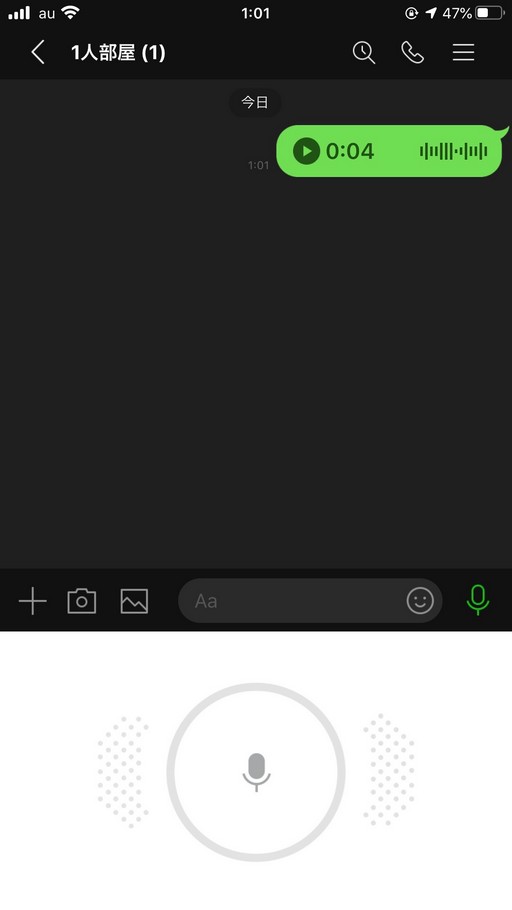
ボイスメッセージの送信だけでなく保存することもできますし、相手に直接言葉で伝えたいときなどに、ボタン1つで簡単に音声を送ることができるのでとても便利です。
文字だけだとなかなか気持ちが伝わりにくいこともありますよね。なので、例えばお祝いメッセージなどの特別な言葉を贈りたいときなどにおすすめです。
また、恋人となかなか会えなくて寂しい!というときにも、ボイスメッセージを送ってもらえばいつでも彼/彼女の声を聞くことができます。
録音時間の上限は3分間
ボイスメッセージ機能は何かと便利ではあるのですが、実は3分という制限が設定されています。3分と聞くとちょっと短く感じるかもしれませんが、決してそんなことはありません!
3分もあれば、文字数にして約900文字ほどの文言を話すことができると言われています。
実際900文字もの文章をLINEで打つとなるとかなりの時間がかかりますが、ボイスメッセージで送信すればそれが3分で済むので、送信する側も受信する側もとても楽です。
ですから、長い文言をLINEで送りたい!という時などはボイスメッセージを活用してみると良いかもしれません。
また、歌が上手な人は歌のボイスメッセージを送るというのも良いですね。3分というと1曲くらいの長さになりますから、録音時間的にもぴったりです。
ちなみに録音時間が3分を超えた場合には、「最大録音時間になりました」と画面上に表示され、それ以上は録音できないようになっています。
マイク設定が必要
ボイスメッセージ機能を使う場合、あらかじめスマホのマイク設定をしておく必要があります。
マイク設定の方法は、iPhoneとAndroidでそれぞれ異なります。
iPhoneの場合
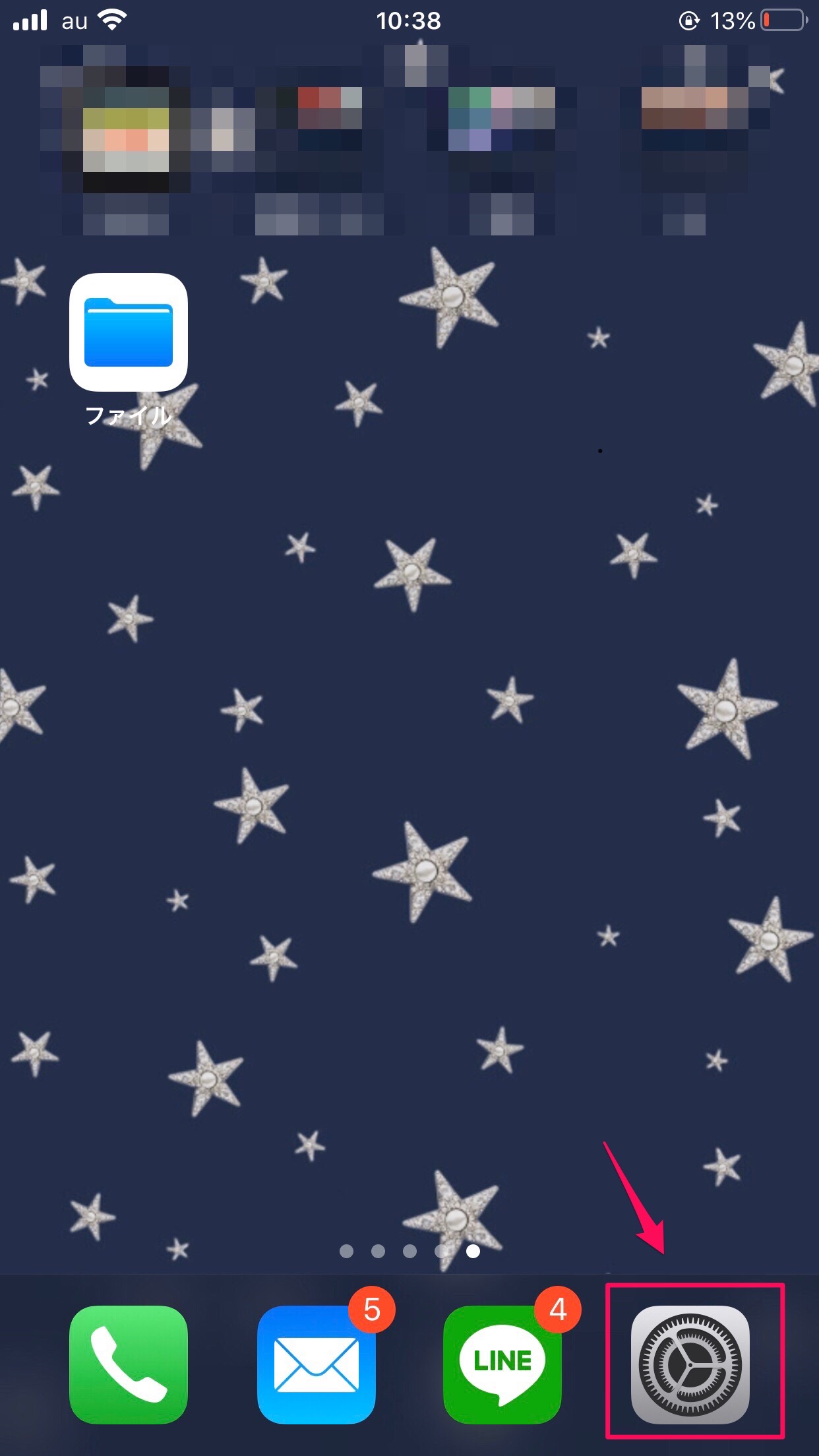
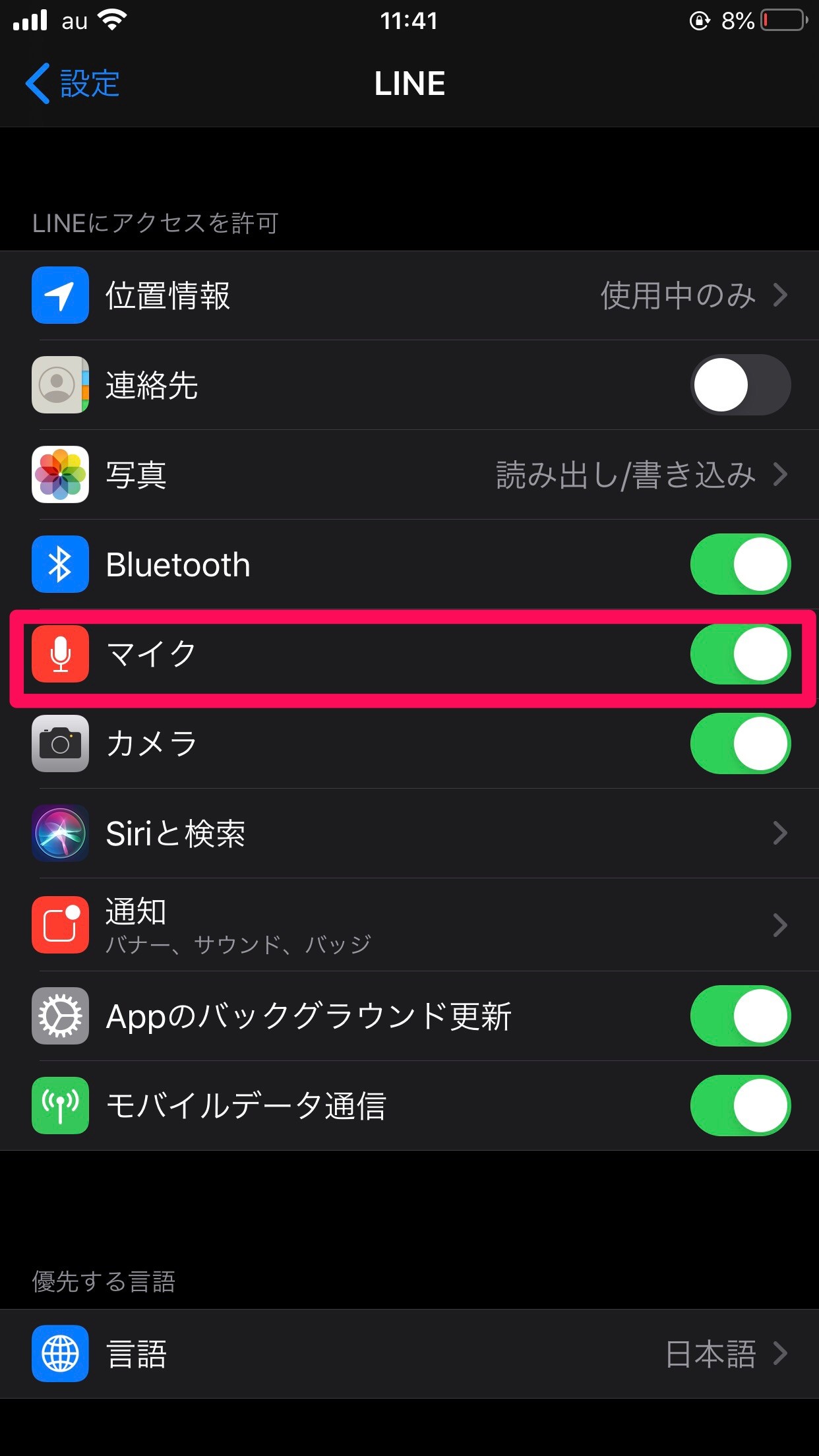
設定アプリの中の「LINE」を選択し、マイクの項目をONにします。
- 「設定」アプリを開く
- 「LINE」を選択
- 「マイク」をONにする
Androidの場合
Androidは機種によって細かい手順が異なりますが、概ね以下の手順となります。
- 「設定」アプリを開く
- 「LINE」を選択
- 「権限」を選択
- 「マイク」をONにする
設定アプリを開いて「アプリ」→「LINE」→「権限」の順に進み、マイクの項目をONにします。